YouTube ב- Telefunken TV: עדכן, הסר והתקן
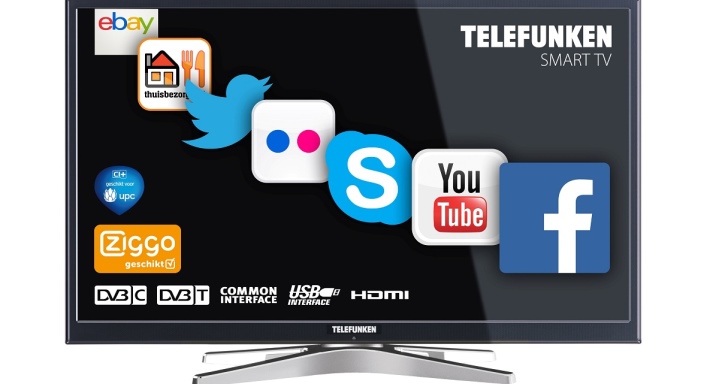
YouTube ב- Telefunken TV יציב בדרך כלל ומרחיב מאוד את חווית המשתמש. אבל לפעמים אתה צריך להתמודד עם התקנה ועדכון שלה, ואם התוכנית כבר לא נחוצה, אז להסיר אותה. לכל הפעולות הללו יש היגיון קפדני משלהן, ולכן יש לבצע אותן מתוך מחשבה כדי לא לפגוע בטכניקה העדינה.
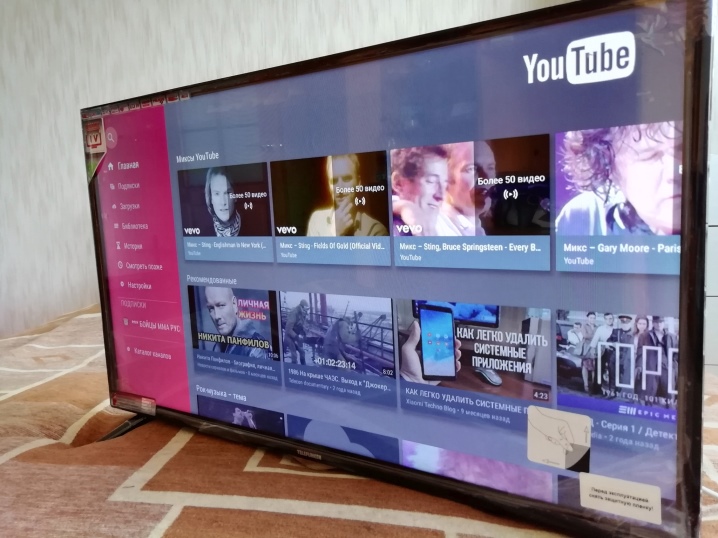
למה האפליקציה לא עובדת?
YouTube היא ספקית אירוח הווידאו המובילה בעולם. הוא מכיל כמות מדהימה של תוכן. בגלל זה Telefunken סיפקה שימוש במצב Smart TV, אשר פותח גישה לאוצרות וידאו ממדינות שונות. הממשק של האפליקציה המובנית הוא די פשוט.
עם זאת, לפעמים יש תלונות על כך ש-YouTube לא נפתח.
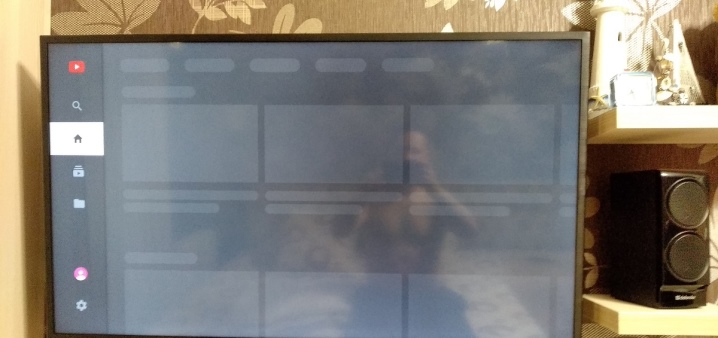
ישנן מספר סיבות שמובילות למצב כל כך עצוב:
- הסטנדרטים בשירות עצמו השתנו;
- המודל המיושן אינו נתמך עוד;
- אירעה שגיאת מערכת של YouTube;
- התוכנית הוסרה מהחנות הוירטואלית הרשמית;
- הטלוויזיה עצמה או התוכנה שלה לא תקינים;
- היו תקלות טכניות בצד השרת, אצל הספק או בקווי התקשורת;
- התנגשויות ושיבושים התרחשו לאחר התקנה מחדש של התוכנה.
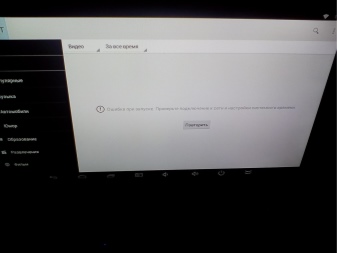
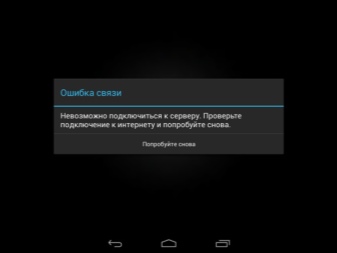
איך לעדכן?
כשמאודים שיש תוכנה לחיבור ליוטיוב, אבל היא לא מתפקדת או עובדת עם שגיאות, אפשר בהחלט לשחזר את העבודה. או שתצטרך לשדרג את הקושחה של הטלוויזיה, או לברר אם גרסה חדשה של התוכנית הופיעה מהשירות עצמו. חשוב: אם אתה לא יכול להתחבר, אז לפעמים זה הגיוני לחכות זמן מה. הפרות הקשורות לתקלות או עבודה מיוחדת בשירות נמחקות די מהר. אבל יש לזכור כי לפני עדכון התוכנית, תצטרך לנקות את הגרסה הקודמת שלה ב-100%.
לאחר הסרת האפליקציה הישנה, תוכל להוריד את הגרסה החדשה. הם מחפשים את זה באופן צפוי דרך Google Play. פשוט הזן את השם הנדרש בשורת החיפוש.
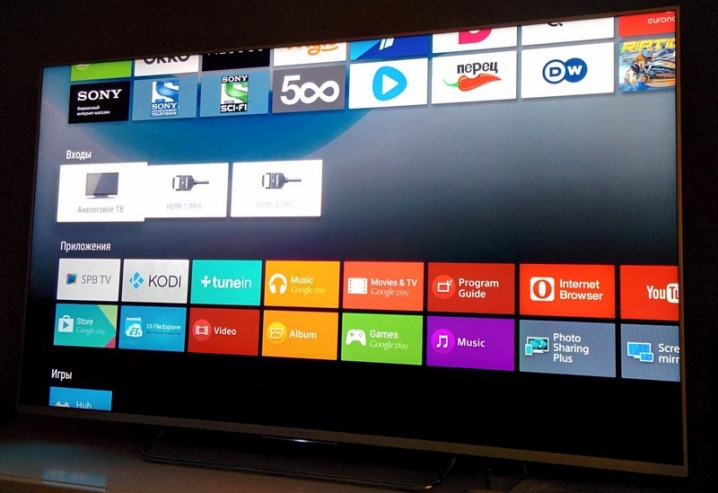
בחר תוכנית מתאימה מבין תוצאות החיפוש ולחץ על "עדכן". אבל כאן אתה צריך להיות זהיר מאוד.
האייקונים של אפליקציית YouTube TV זהים לחלוטין לאייקונים של התוכנית לסמארטפונים ומחשבים. אם תתקין את התוכנית הלא נכונה, זה לא יעבוד. יהיה צורך להפעיל את האפליקציה שהושבתה בעבר. בסיום ההתקנה, המראה של כפתור השירות אמור להשתנות. לרוב, אין צורך בצעדים נוספים.
עם זאת, במקרים מסוימים, איפוס ההגדרות רלוונטי. הם מייצרים אותו על ידי כיבוי הטלוויזיה, ואז הפעלה מחדש לאחר זמן מה. בדגמים מסוימים, כדי להגדיר את הכל בצורה נכונה, עליך לנקות את המטמון. ללא הליך זה, הפעולה הרגילה של היישום תהיה בלתי אפשרית. הם עושים את זה ככה:
- כלולים בסעיף תפריט הבית;
- בחר הגדרות;
- עבור לקטלוג היישומים;
- בחר את האפשרות הרצויה;
- חפש את הכתובת YouTube ברשימה שמופיעה;
- בחר נקודת ניקוי נתונים;
- לאשר את ההחלטה.
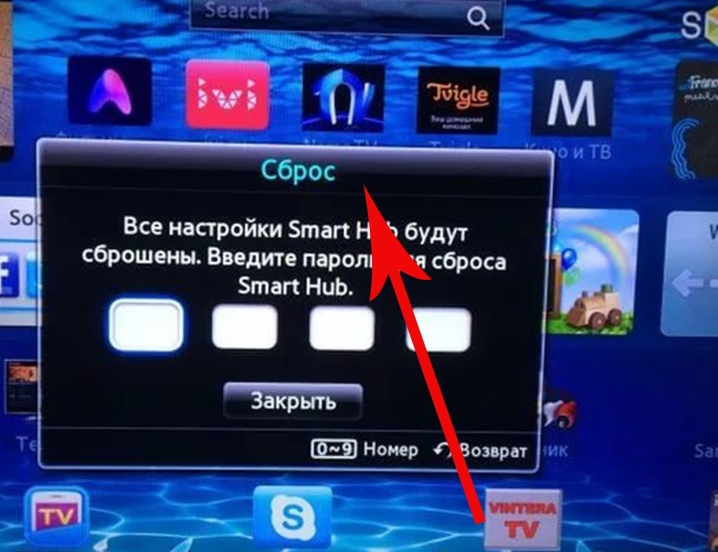
באופן דומה, השירות מתעדכן ב-Telefunken TV, הפועל על מערכת ההפעלה אנדרואיד. בדגמים אחרים השיטה דומה.
אבל מראש תצטרך להסתכל על הגדרות הדפדפן על מנת למחוק קובצי Cookie לחלוטין דרכם. יש לציין שבדגמים מסוימים הפונקציה המתאימה נמצאת בגוש התפריטים "תמיכת לקוחות". שמה במקרה זה הוא מחיקת נתונים אישיים.
אבל ייתכן שהבעיה היא שאפליקציית YouTube מיושנת... ליתר דיוק, מאז 2017, אין עוד תמיכה בתוכנית המשמשת בדגמים שיצאו לפני 2012.במקרים כאלה, שחזור תוכנה של ביצועי השירות הוא בלתי אפשרי. עם זאת, ישנן שיטות אלמנטריות להסיר את המגבלה הלא נעימה. הדרך הקלה ביותר היא לחבר סמארטפון שאחראי על השידור לטלוויזיה.

איך למחוק?
יש אנשים שעדיין משתמשים בצפייה בווידאו דרך דפדפן או קונים ממיר אנדרואיד. אבל למעשה, אלו לא הדרכים היחידות לצאת. למשל, יש שיטה אחת שמומלצת לבעלי כל הטלוויזיות, ללא קשר למותג או דגם ספציפי. במקרה זה, הם פועלים לפי האלגוריתם:
- הורד למחשב שלך (אתה יכול גם לנייד) יישומון, שנקרא - YouTube;
- צור תיקייה עם אותו שם בכרטיס הבזק;
- לפרוק את תוכן הארכיון שם;
- הכנס את כרטיס הזיכרון ליציאה;
- השקת Smart Hub בטלוויזיה;
- מחפשים ברשימת תוכניות YouTube הזמינות (עכשיו אתה יכול לעבוד איתה באותו אופן כמו עם האפליקציה המקורית - אתה רק צריך להפעיל את התוכנית).
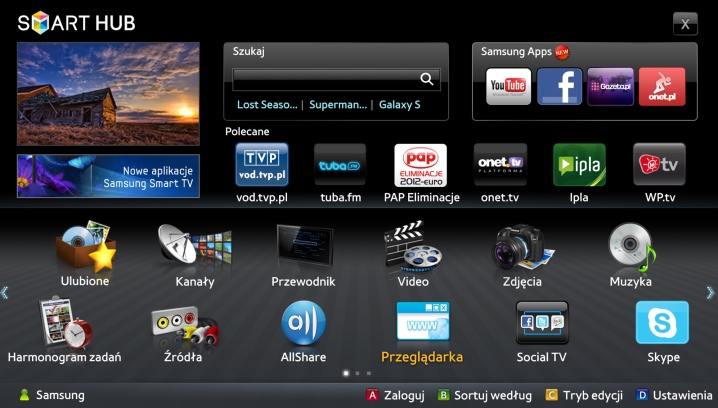
הסרת כלי השירות של YouTube מתבצעת דרך הקטע "האפליקציות שלי" בתפריט הראשי של Google Play. שם תצטרך למצוא את התוכנית לפי שמה. לאחר בחירת המיקום המתאים, הם נותנים את הפקודה למחוק. פקודה זו תצטרך להיות מאושרת באמצעות הלחצן "אישור" בשלט הרחוק של הטלוויזיה. כפי שאתה יכול לראות, אין שום דבר מסובך בהליך זה.
במקום למחוק לחלוטין, כאופציה, לרוב די באיפוס ההגדרות לאלו שנעשו במפעל.
הליך זה מבוצע במקרים בהם החלו בעיות לאחר עדכון תוכנה או תקלות תוכנה אחרות שזוהו. הם עושים את זה ככה:
- היכנס לתפריט התמיכה;
- תן את הפקודה לאיפוס ההגדרות;
- ציין את קוד האבטחה (ברירת מחדל 4 אפסים);
- לאשר את מעשיהם;
- עדכן שוב את התוכנה, תוך בדיקה קפדנית שהגרסה הנכונה נבחרה.
ראה למטה מה לעשות אם אפליקציית YouTube לא פועלת בטלוויזיה שלך.













התגובה נשלחה בהצלחה.